Људи који поседују Мац и иОС производе несумњиво ће бити боље упознати са термином „АирДроп“. То је функција која омогућава власницима ових машина да згодно деле датотеке. Уместо коришћења е-поште или текста, АирДроп је много бржи.

АирДроп је више од обичне услуге дељења. Начин на који функционише је релативно једноставан, али можда не знате како. Да бисте сазнали више о овој згодној функцији, наставите да читате до краја.
Како функционише АирДроп?
У ери глупих телефона и неких раних паметних телефона, људи су слали датотеке једни другима користећи Блуетоотх, јер је то била најбоља опција, или понекад једина. АирДроп користи Блуетоотх за слање датотека, али такође захтева да укључите Ви-Фи. Упркос томе, не захтевају податке или интернет везу преко рутера.
Када Аппле уређај активира Блуетоотх и Ви-Фи и припреми се за пренос датотека, сви подржани уређаји у близини ће почети да креирају заштитни зид. Заштитни зид штити везе безбедном енкрипцијом како би се осигурало да ништа не процури.
Пошто два Аппле уређаја могу да се повежу један са другим преко Ви-Фи мреже, они могу да шаљу датотеке један другом. Ви-Фи је бржи од Блуетоотх и Неар Фиелд Цоммуницатионс (НФЦ), тако да се веће датотеке примају раније.
Да бисте извршили успешан АирДроп, сви уређаји треба да буду у истој просторији или близу. Превише зидова између њих може довести до споријег сигнала, али Ви-Фи је бржи од Блуетоотх-а.
Слање и примање датотека преко АирДроп-а
Начин на који АирДроп функционише може се разликовати у зависности од модела вашег иПхоне-а. иПхоне 11 и новији ће користити најновији процес, док старији уређаји имају мало другачији начин слања датотека преко АирДропа.
- Отворите апликацију на свом иПхоне 11 .
- Додирните дугме Дели или реч Дели ако је доступно.

- Изаберите дугме АирДроп.

- Усмерите свој иПхоне 11 у правцу другог иПхоне 11 или новијег.
- Изаберите слику профила друге особе.

- Пошаљите датотеке.
Ако је особа којој шаљете датотеке у вашим контактима, њено име треба да прати слика. У супротном, то ће бити само име које можете да изаберете.
Понекад ћете видети црвену значку са бројевима на дугмету АирДроп. То је знак више Аппле уређаја у близини. Обавезно изаберите праву особу којој ћете је послати.
Мораћете да испробате другу методу за иПхоне КСС и старије моделе, иПад или иПод Тоуцх.
- Покрените апликацију као што је Фотографије на свом иПхоне-у.
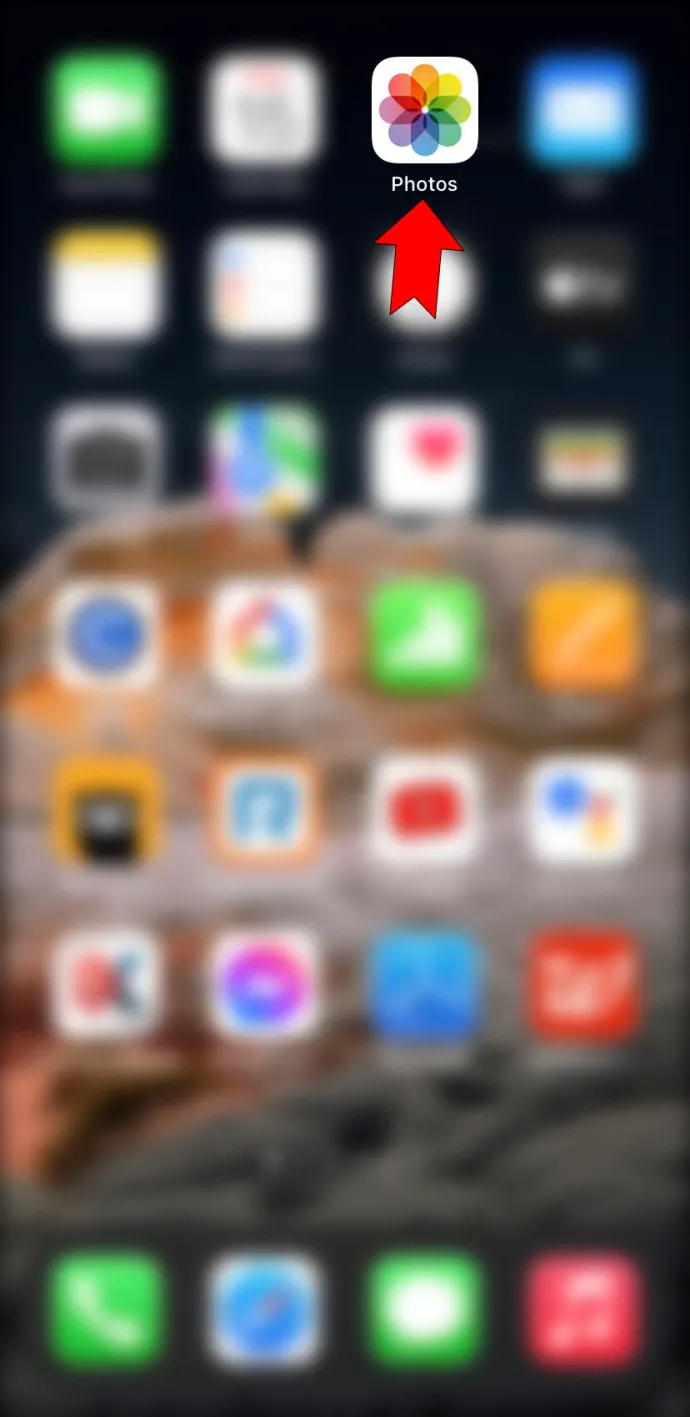
- Додирните дугме АирДроп.
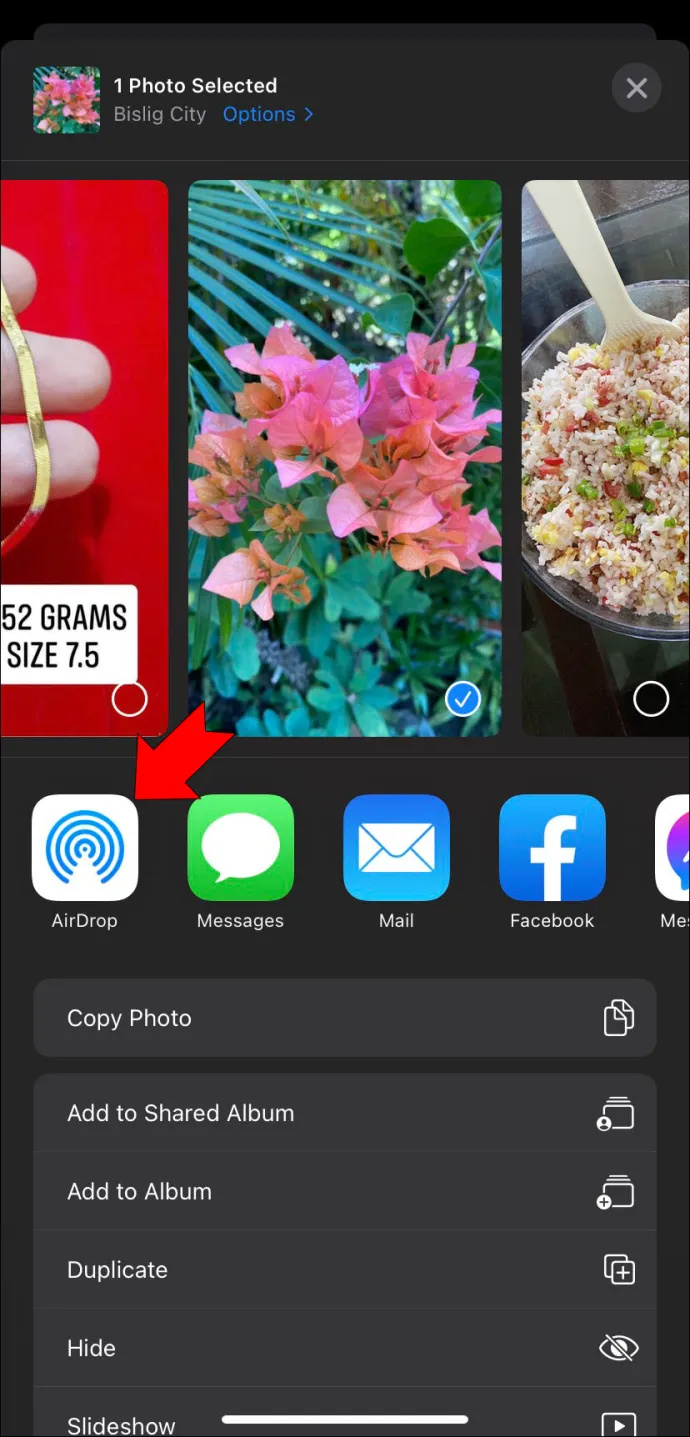
- Изаберите корисника коме желите да пошаљете датотеке.

- Наставите са АирДроп-ом.
У апликацији Фотографије можете одабрати да пошаљете више фотографија тако што ћете превући прстом налево или надесно.
Након што извршите један од горенаведених процеса, особа којој шаљете ће добити упозорење. Ево шта морају да ураде.
- Сачекајте док се не појави упозорење АирДроп.
- Додирните прихвати да преузмете датотеку.
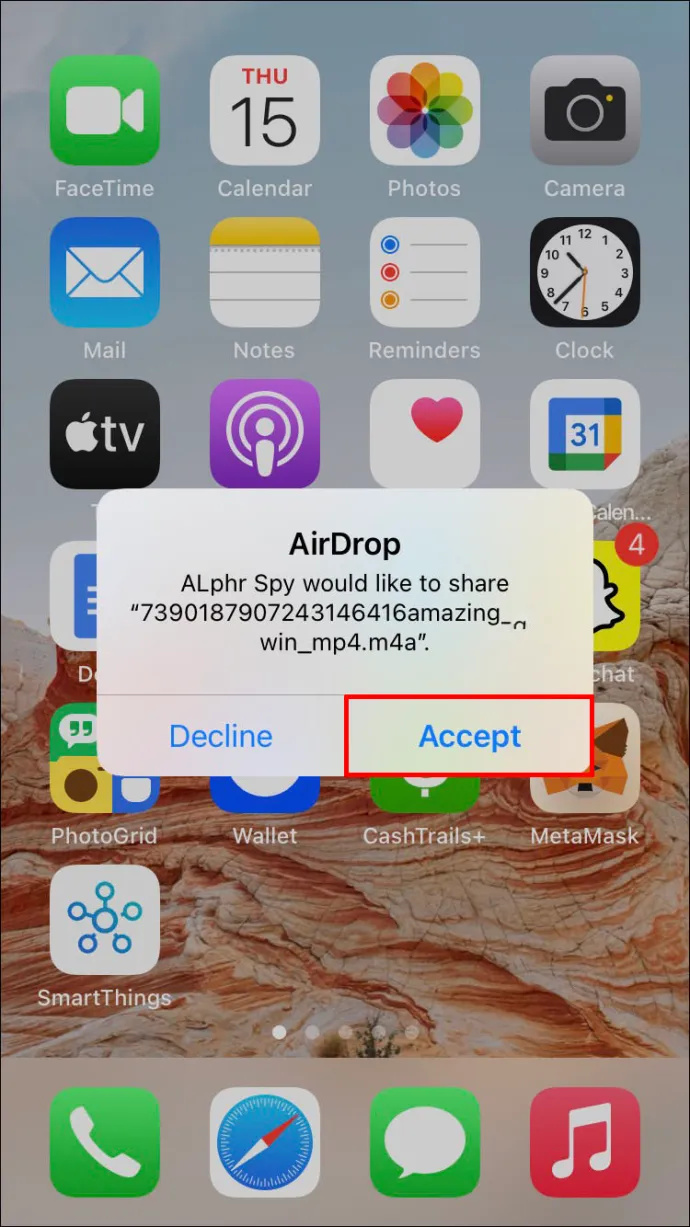
- Пронађите датотеку.
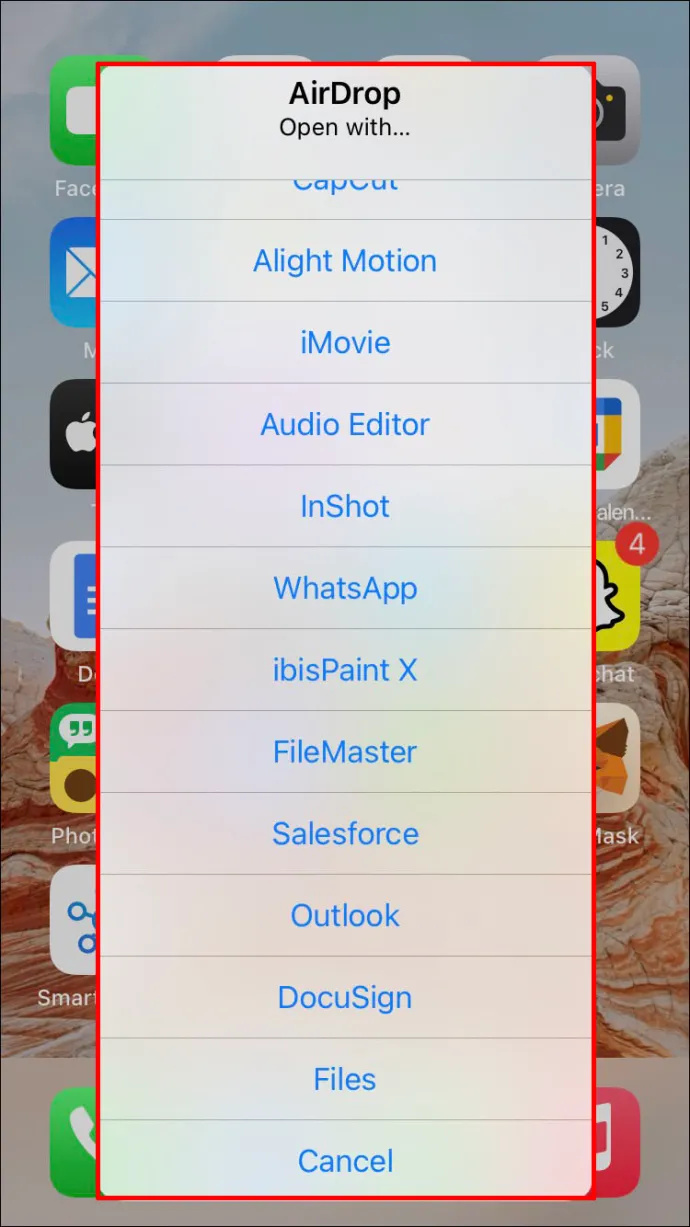
АирДроппед објекат се може наћи у апликацији из које је послат. На пример, слање УРЛ-а из Сафарија значи да прималац мора да отвори Сафари на свом иПхоне-у. Ако је то веза са апликацијом, они могу да дођу до Апп Сторе-а да би је лоцирали.
Такође је могуће да АирДроп објекте себи. Међутим, упозорење није неопходно, јер само добијате нешто са једног уређаја на други. Можете их одмах пронаћи у одговарајућој апликацији.
Уверите се да оба уређаја користе исти Аппле ИД да би ово функционисало. У супротном, мораћете да прихватите АирДроп ручно.
АирДроп подешавања
Постоје неки прилагодљиви аспекти Аппле-ове функције АирДроп. Можете одабрати да не прихватате ништа или само из својих контаката. У наставку су упутства за приступ подешавањима АирДроп-а.
- На вашем иПхоне-у идите на мени Подешавања.
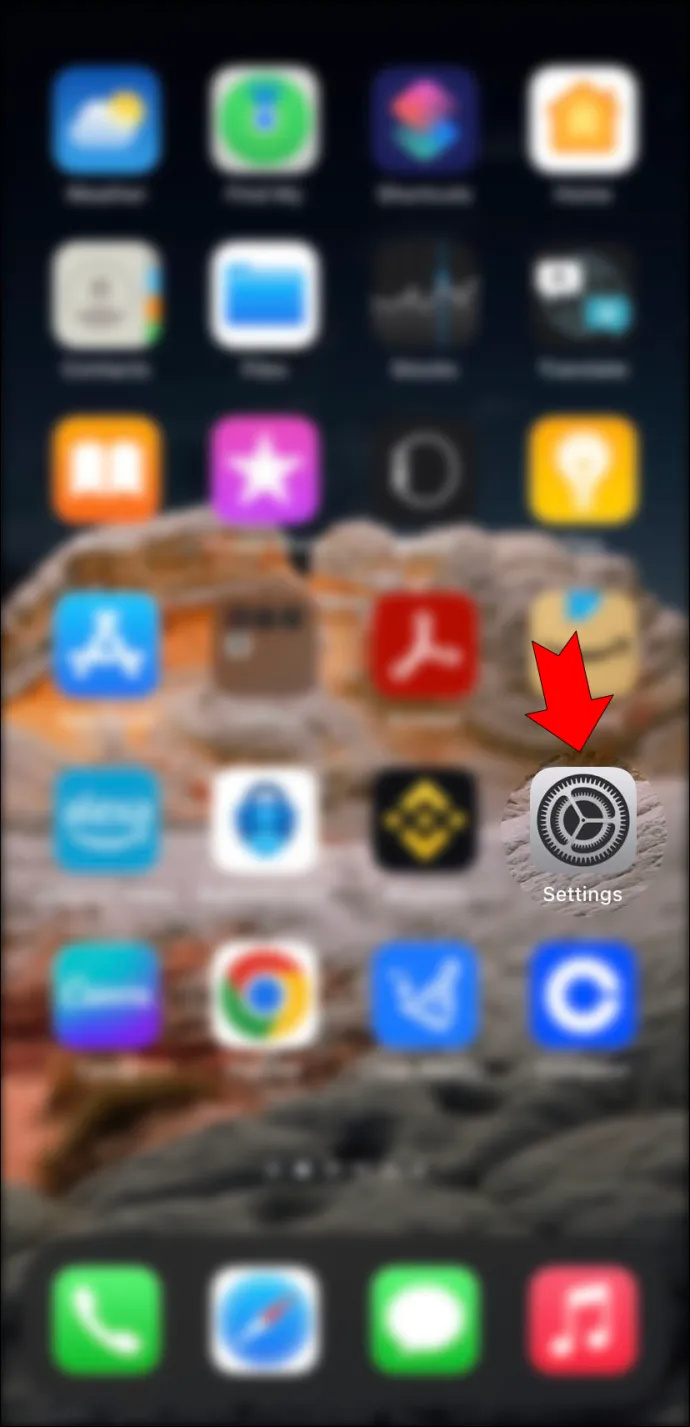
- Изаберите картицу „Опште“.
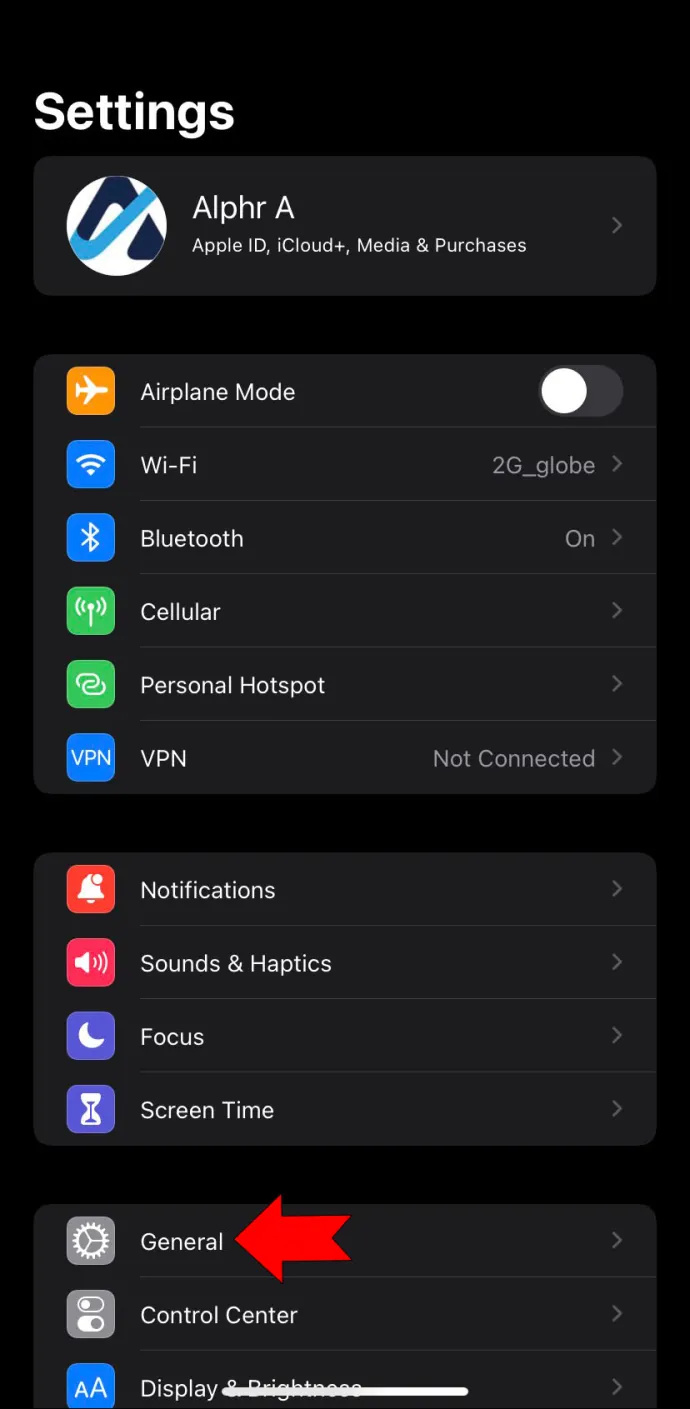
- Додирните „АирДроп“ да бисте почели да мењате конфигурације.
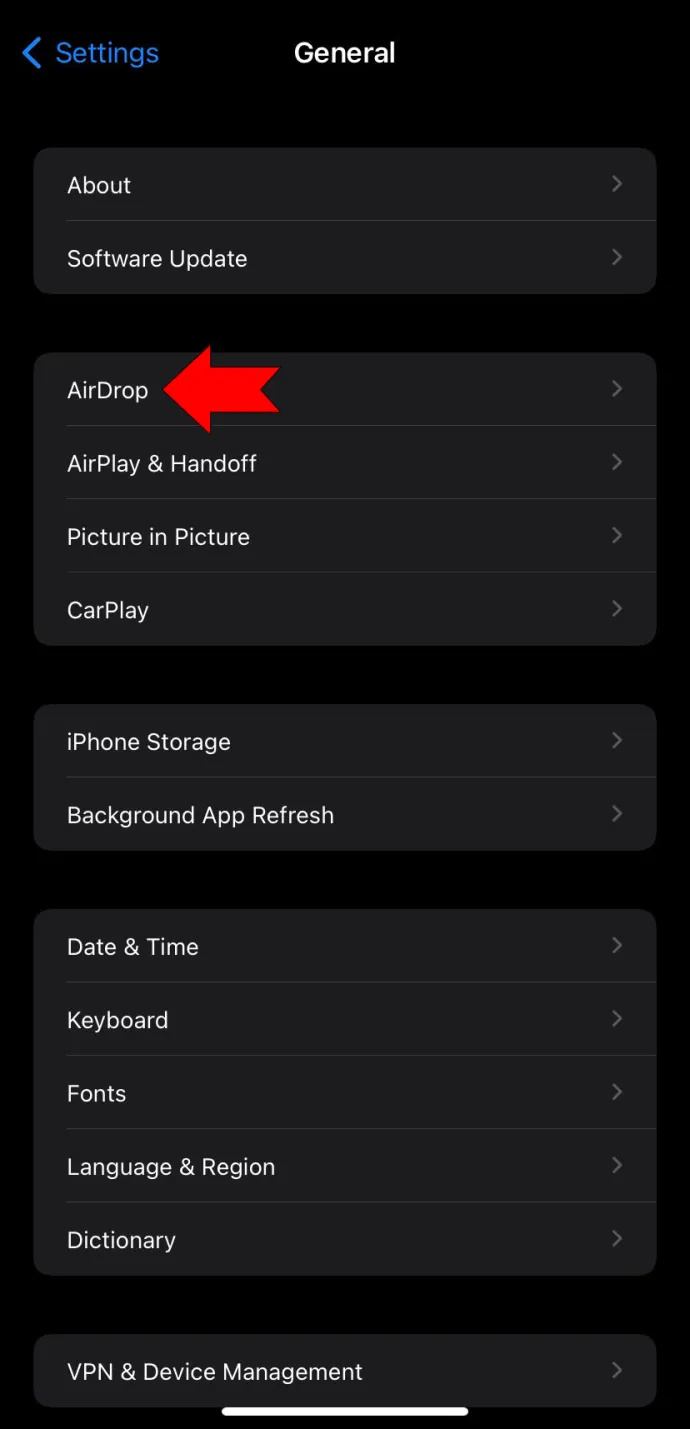
То можете учинити и са Контролним центром за моделе почевши од иПхоне Кс .
- Превуците прстом надоле из горњег десног угла.

- Додирните и држите икону мрежних подешавања.
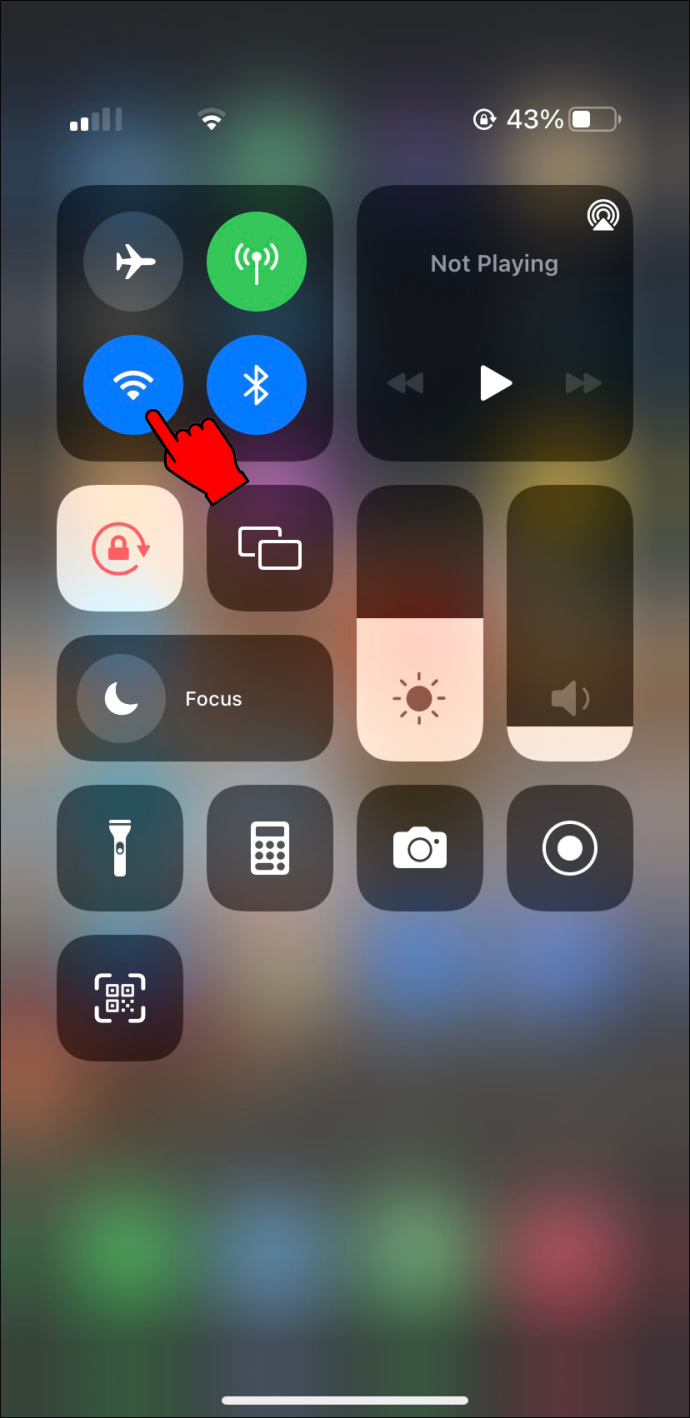
- Изаберите и држите дугме АирДроп.
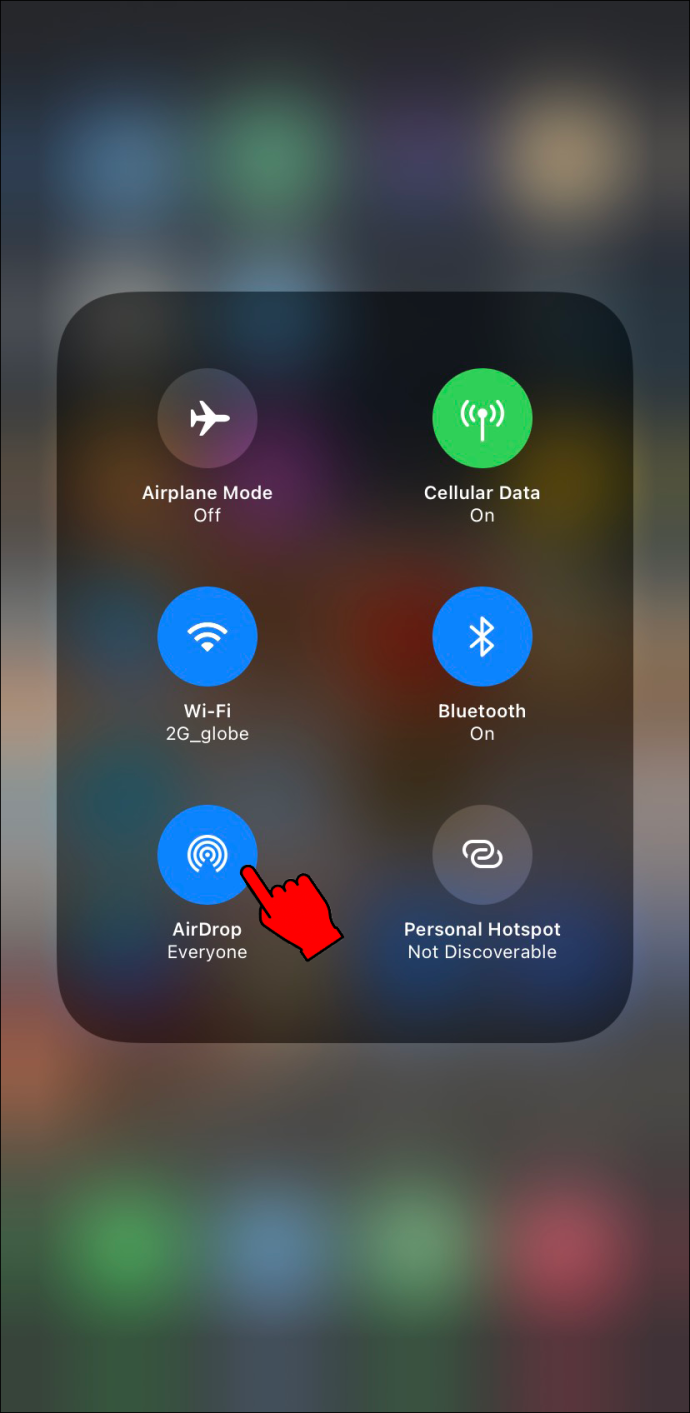
- Изаберите једну од три опције.
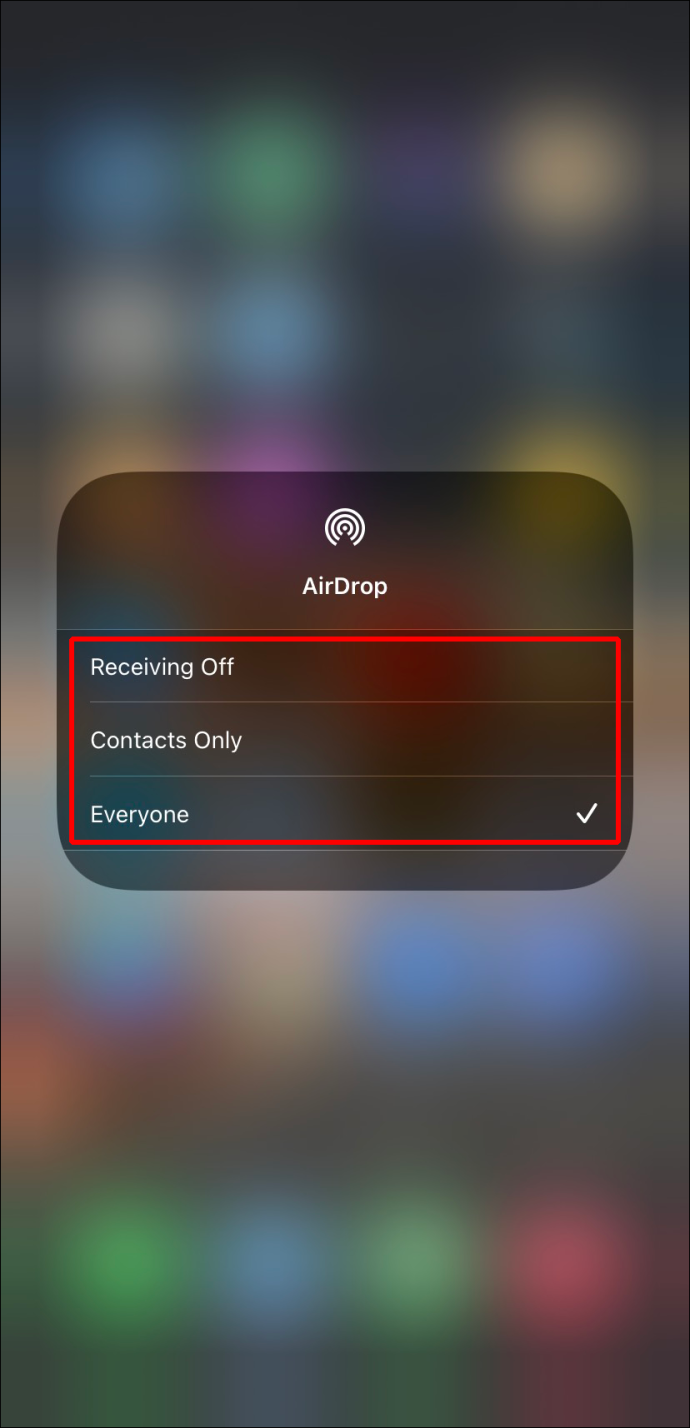
За АирДроп, можете одабрати ова три подешавања.
- Примање искључено
- Само контакти
- Сви
Неки људи пријављују да су приметили да је примање искључено трајно изабрано. Ова грешка је исправљена пребацивањем АирДропа на дозвољену апликацију.
- Идите на мени Подешавања.

- Идите на „Ограничења садржаја и приватности“.
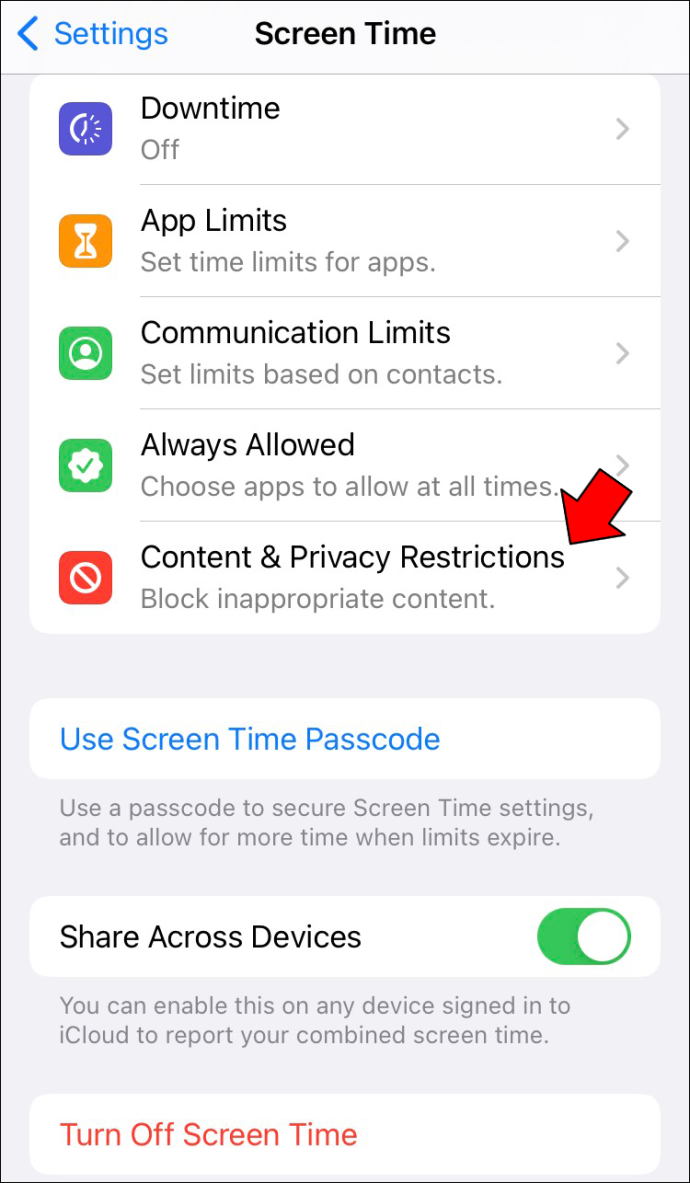
- Додирните „Дозвољене апликације“.
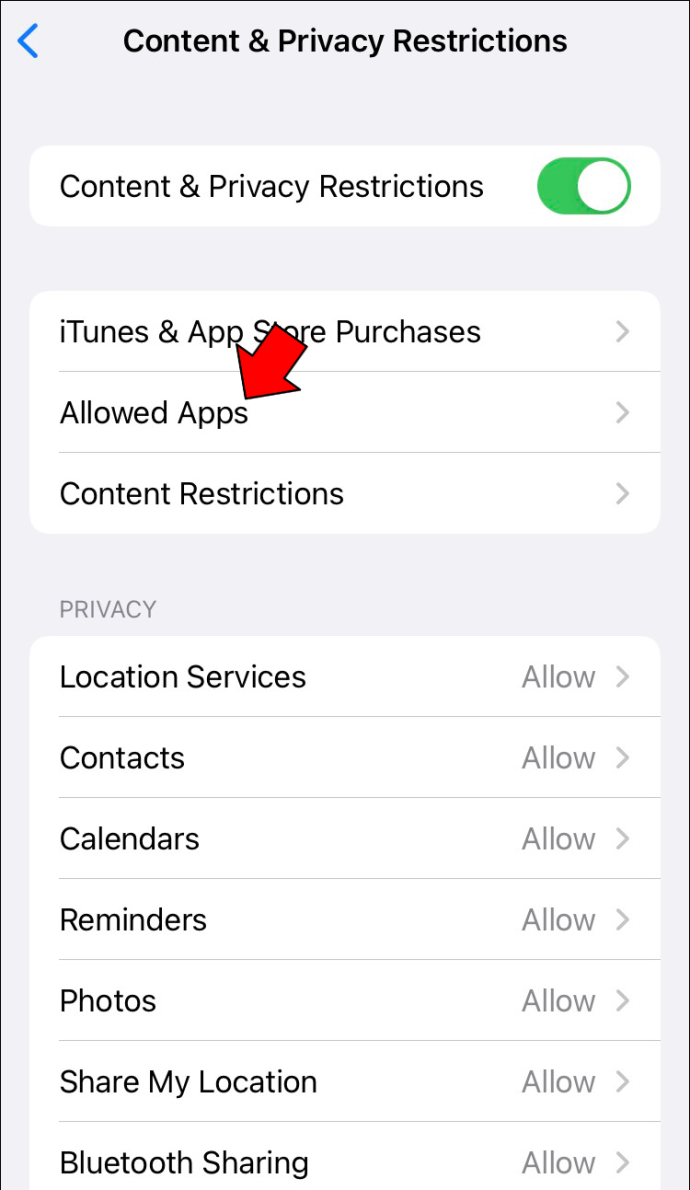
- Уверите се да АирДроп није ограничен.
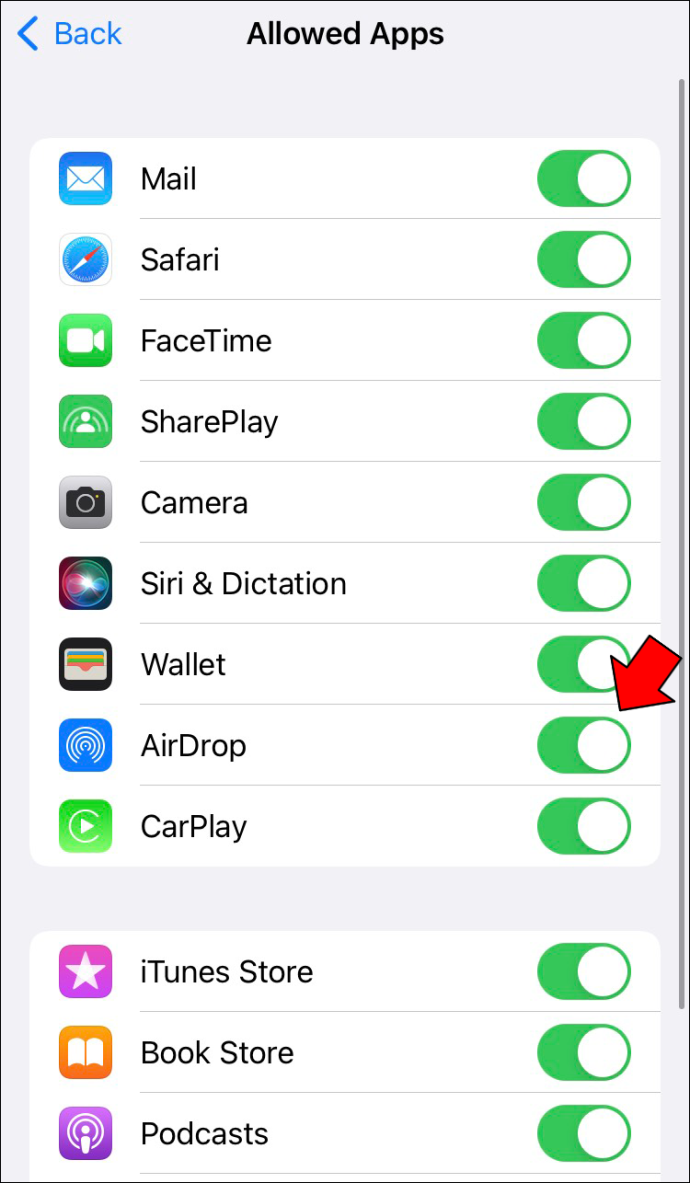
Нешто што треба напоменути је да ће се опција Само контакти појавити само за ове оперативне системе и све објављене након њих.
- иОС 10
- иПад ОС
- мацОС Сиерра 10.2
Ако подесите АирДроп на Само контакти на ранијој верзији оперативног система, морате да се пребаците на Сви користећи било који од горе наведених начина. Ако не желите да користите АирДроп, пребаците се на Искључено примање.
АирДроп не ради
Понекад АирДроп одбија да ради и не можете да шаљете ствари другим корисницима Аппле уређаја. На срећу, постоје нека решења која можете испробати.
како претраживати у подредиту
Укључите Ви-Фи и Блуетоотх
Неке грешке су необјашњиве, али можете их некако поправити тако што ћете их искључити и поново укључити. У овом случају, прво можете покушати да искључите Ви-Фи и Блуетоотх подешавања на неколико тренутака. Затим их поново укључите када сте чекали довољно дуго.
Исто можете учинити и за циљни уређај, који може бити други иПхоне или Мац.
- Идите у мени Подешавања на вашем иПхоне-у.

- Додирните Ви-Фи.
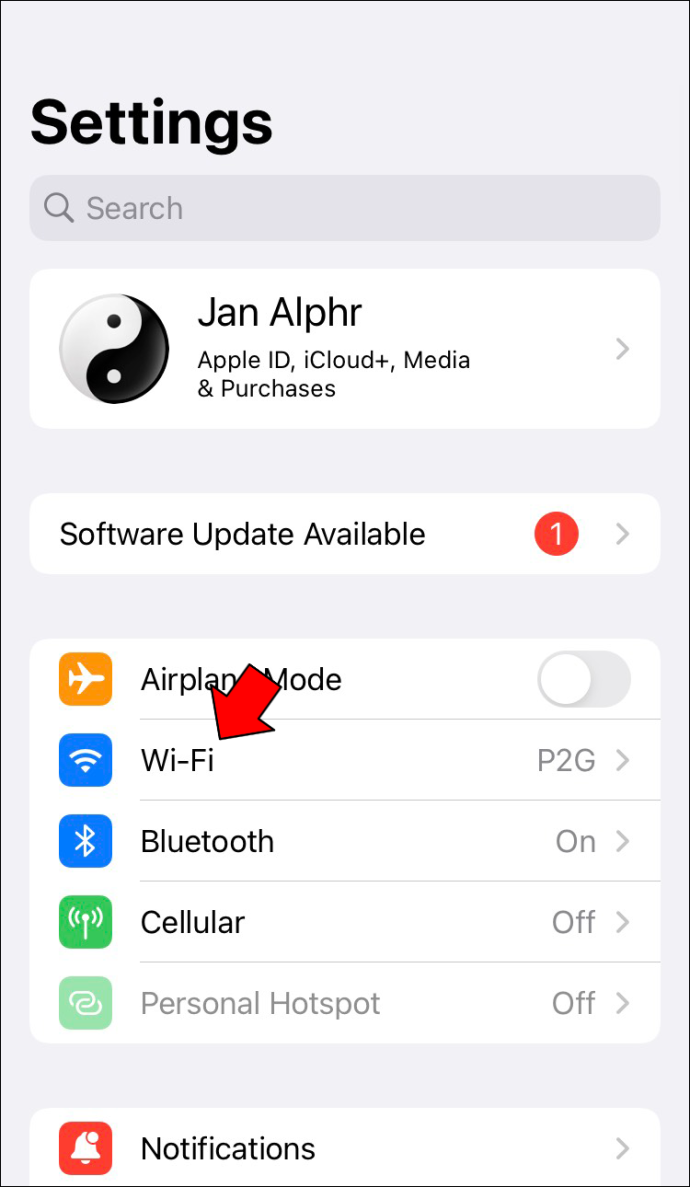
- Искључи га.
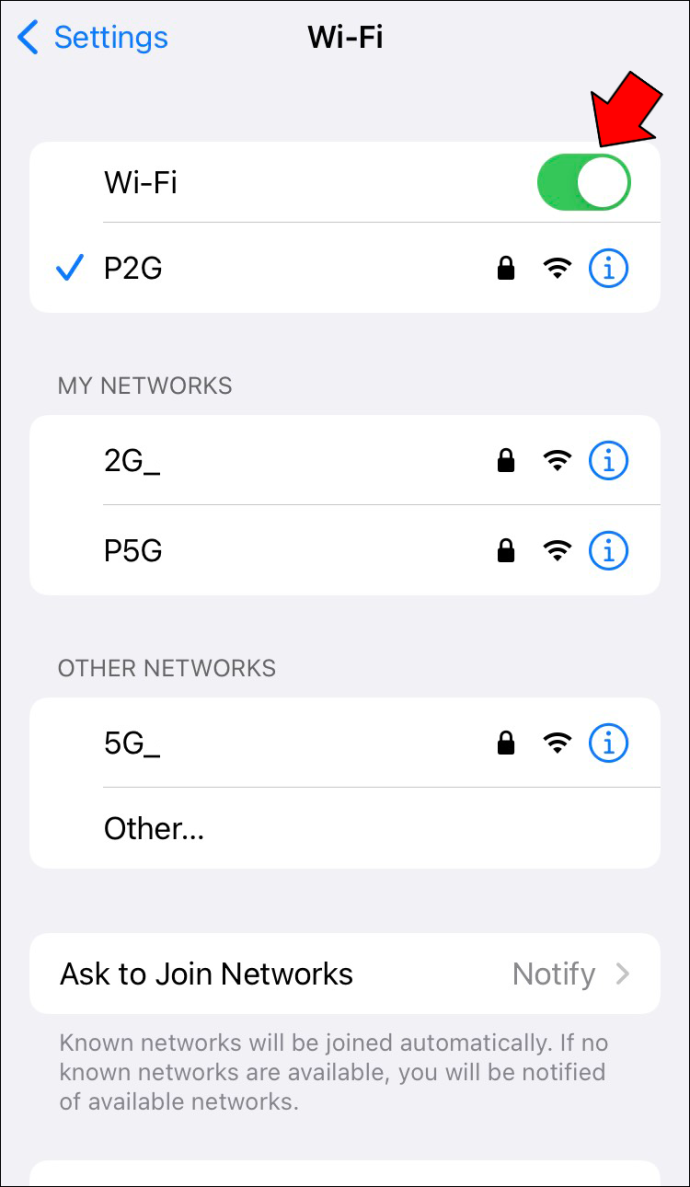
- Вратите се и додирните Блуетоотх.
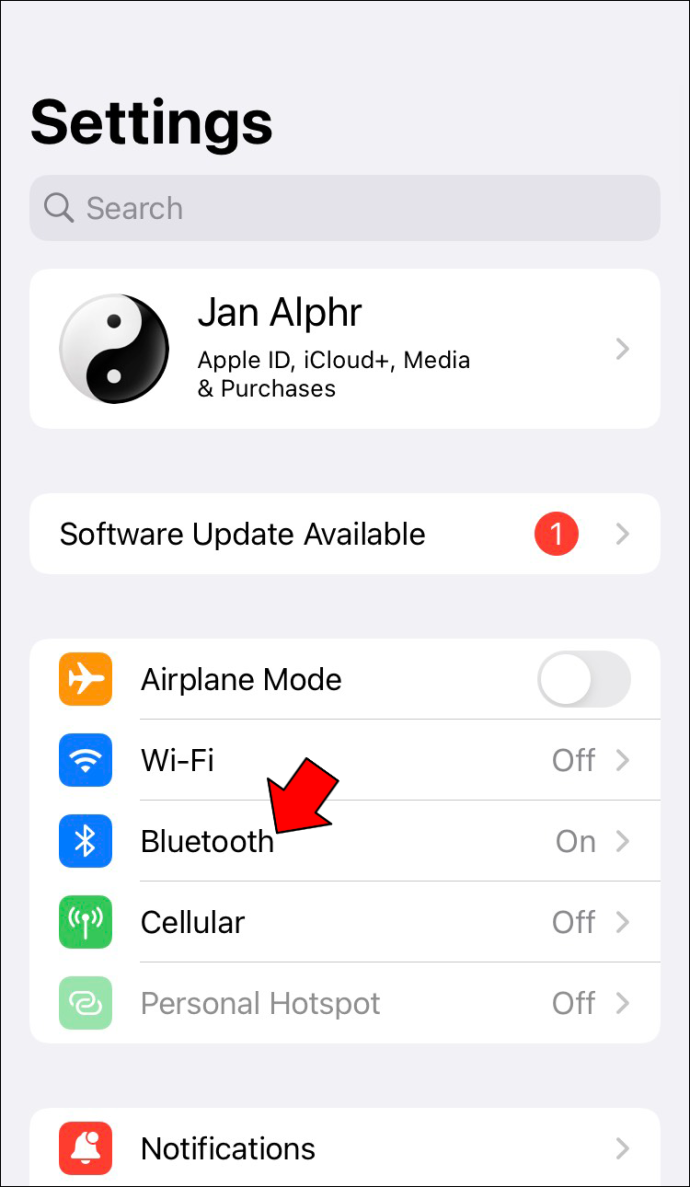
- Искључите и Блуетоотх.
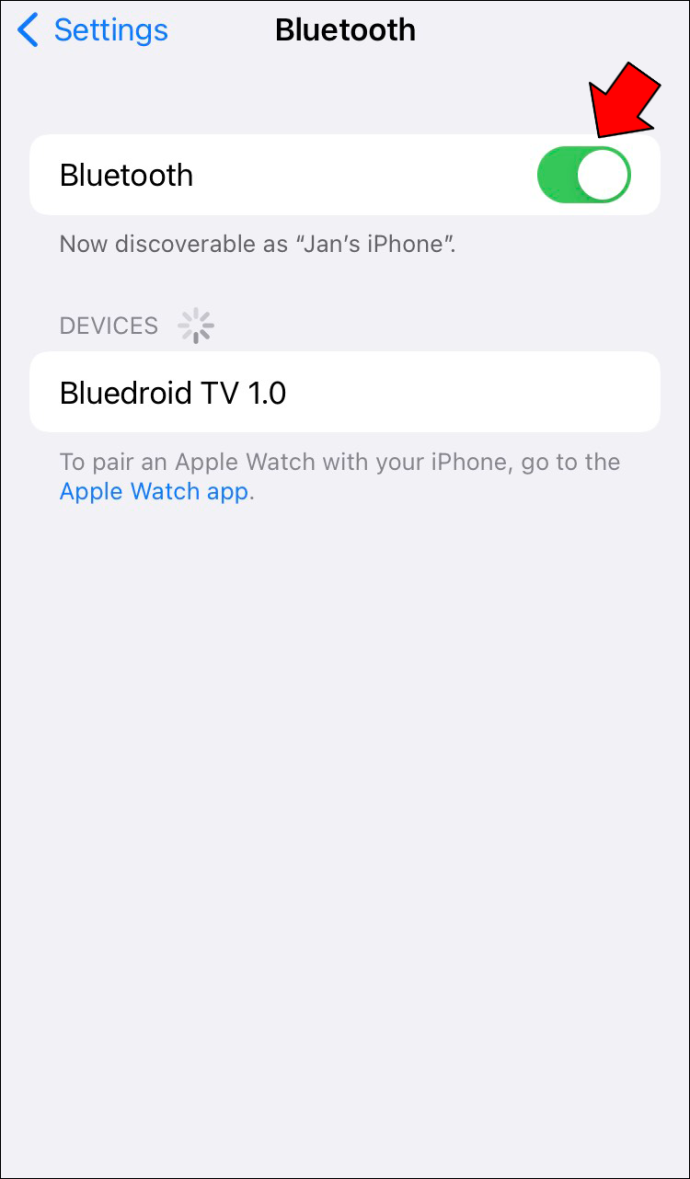
- Поново укључите оба.
За Мац рачунаре, пратите ова упутства.
- Кликните на Контролни центар на вашем Мац-у.
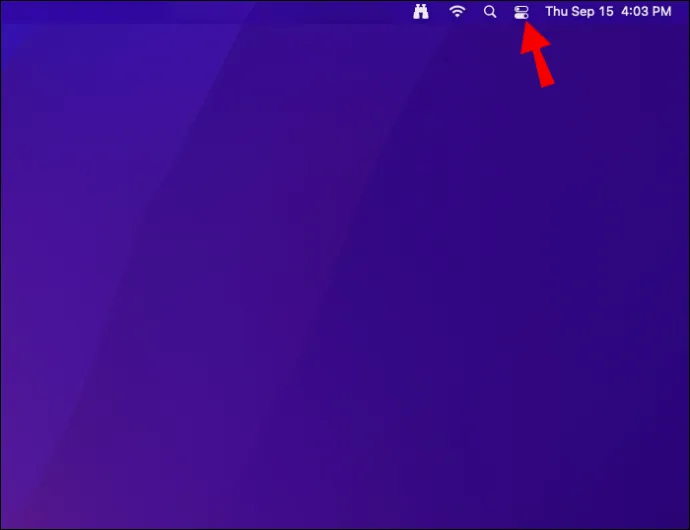
- Омогућите и онемогућите Ви-Фи и Блуетоотх.
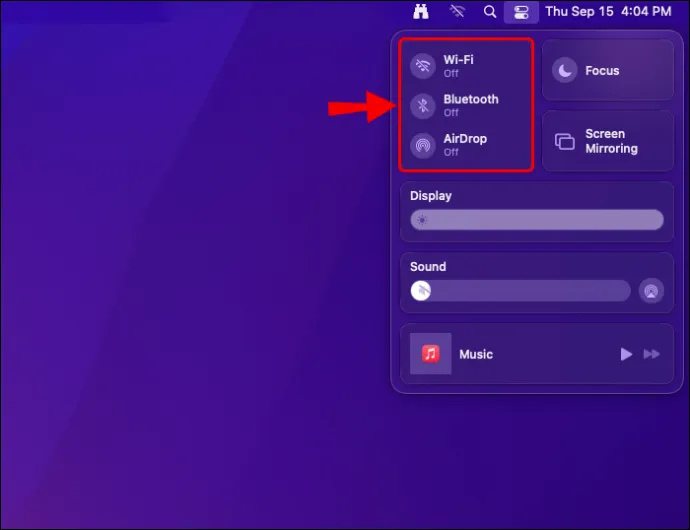
- Покушајте поново да видите да ли АирДроп ради.
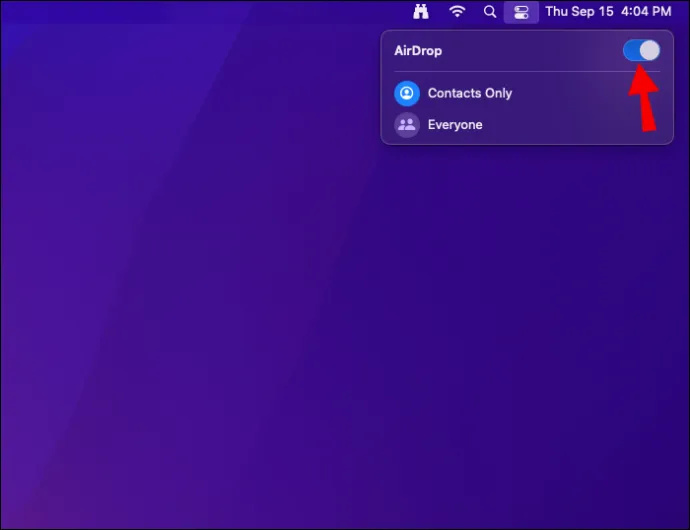
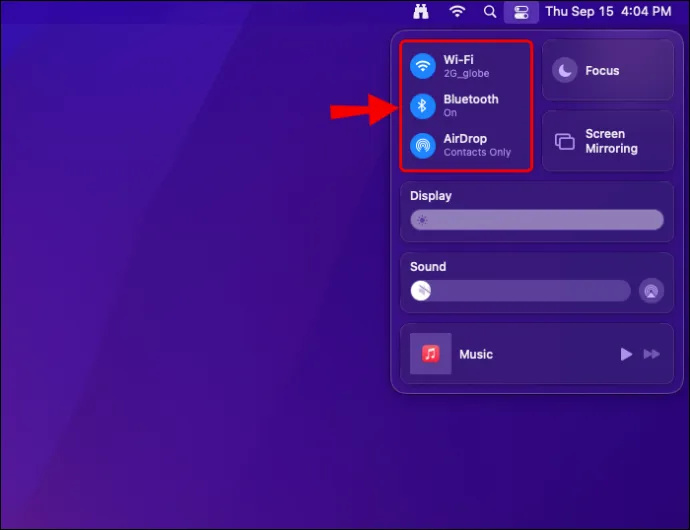
Ако вам то омогућава да шаљете и примате АирДроп, можете наставити са својим даном.
Престаните да хостујете хотспотове
АирДроп уопште неће функционисати ако користите свој иПхоне као личну приступну тачку. Дакле, једина опција је да га искључите.
Иако можете да искључите приступну тачку у свим верзијама пре иОС 13.1, најновији модели вам то више не дозвољавају. Међутим, и даље можете да учините да лична приступна тачка није видљива.
- Идите на мени Подешавања вашег иПхоне-а.

- Изаберите „Лична приступна тачка“.
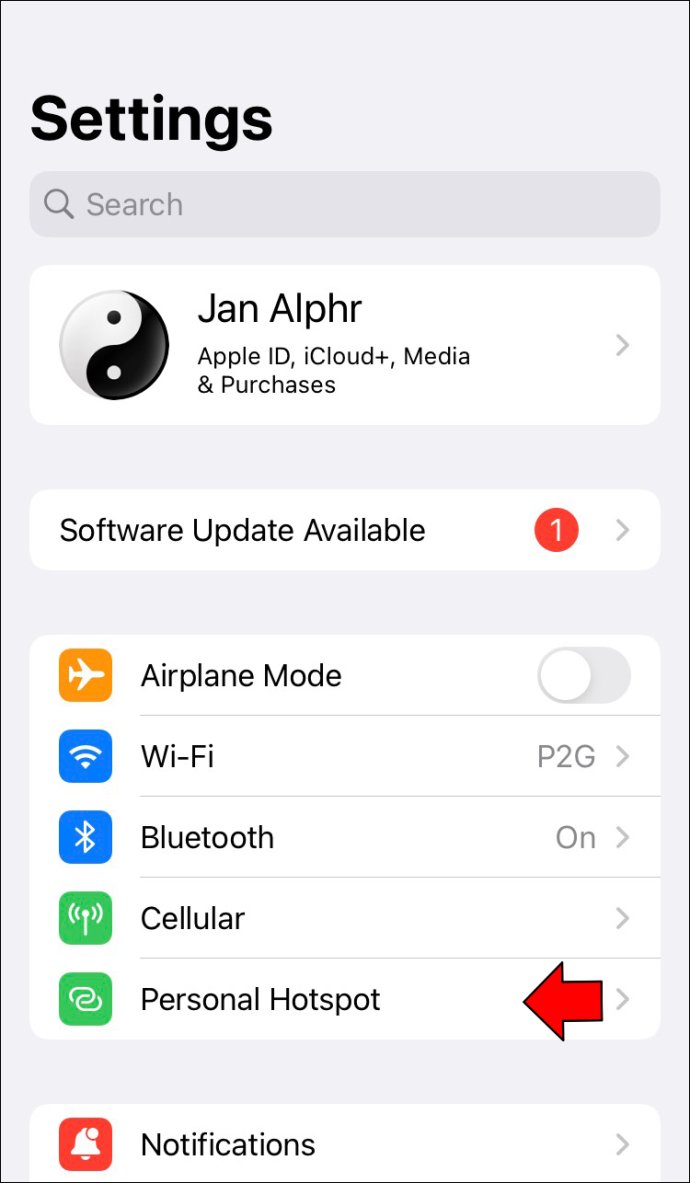
- Искључите га.
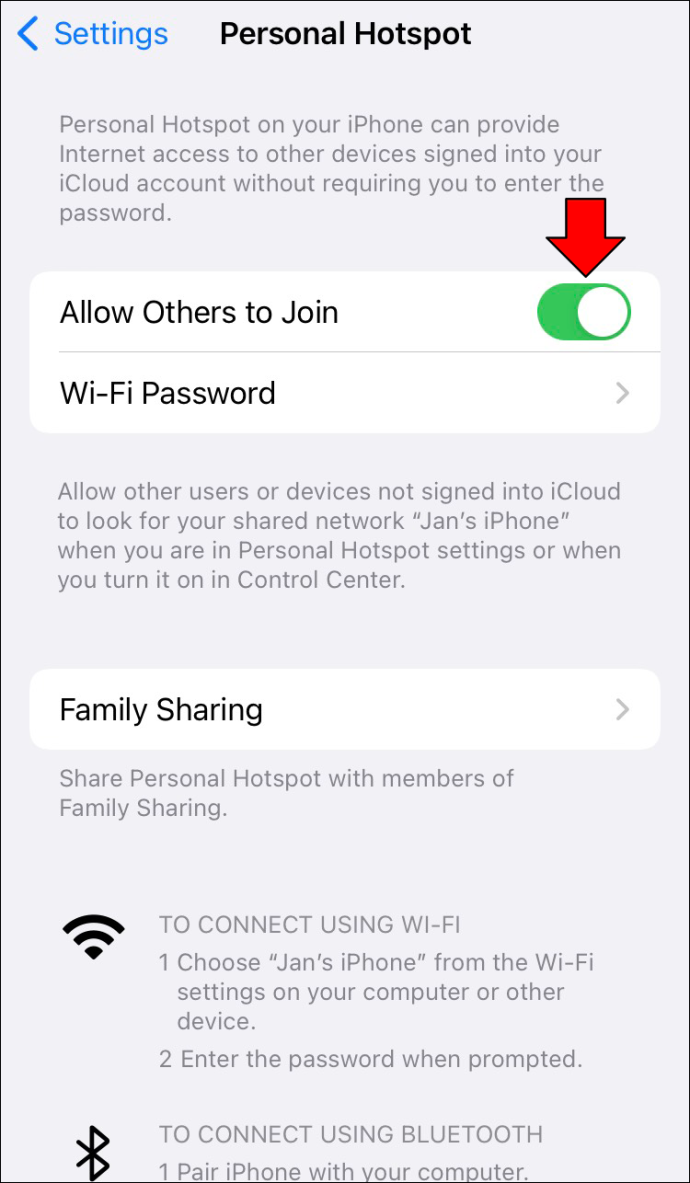
За новије иПхоне уређаје, покушајте ово.
- Отворите контролни центар.

- Додирните и држите икону Блуетоотх.
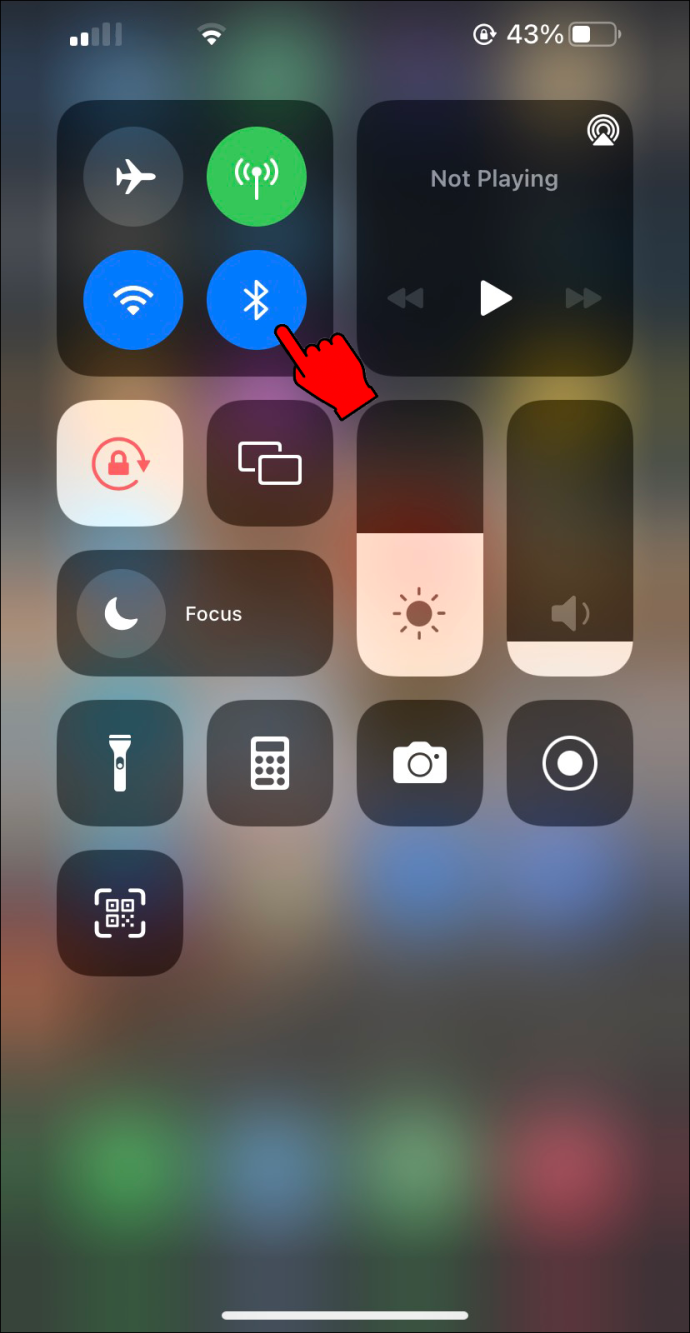
- Ако је дугме за приступну тачку зелено, додирните га.
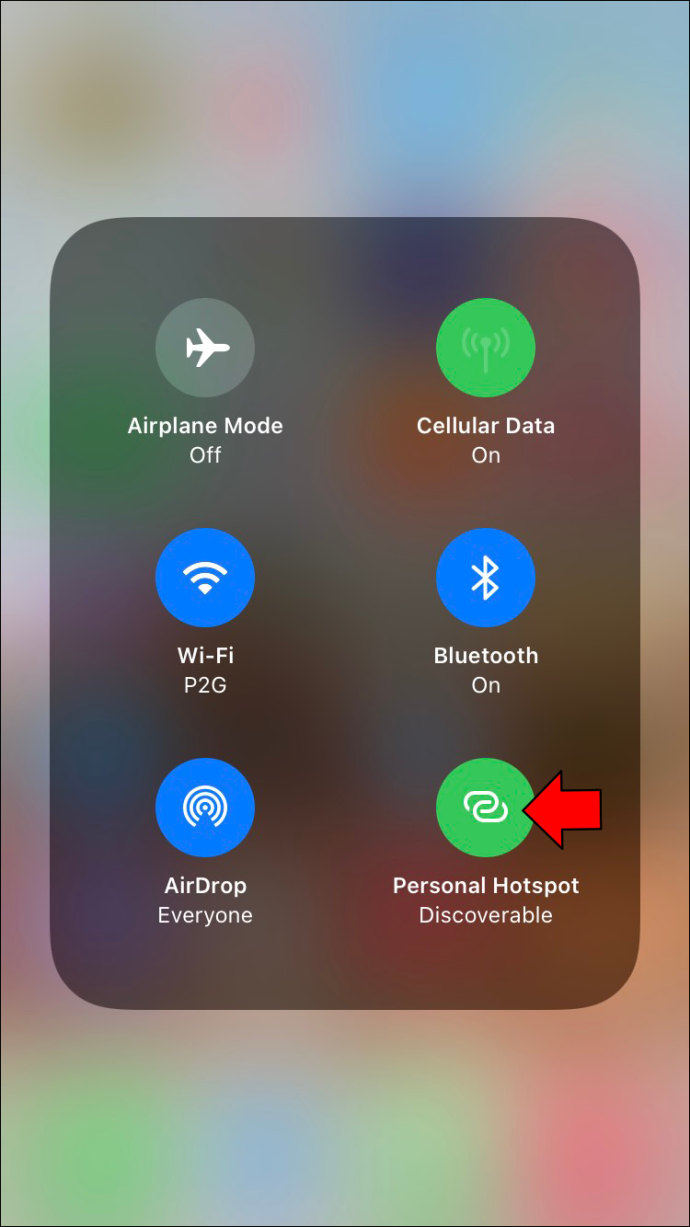
- Хотспот би сада требало да буде неоткривен.
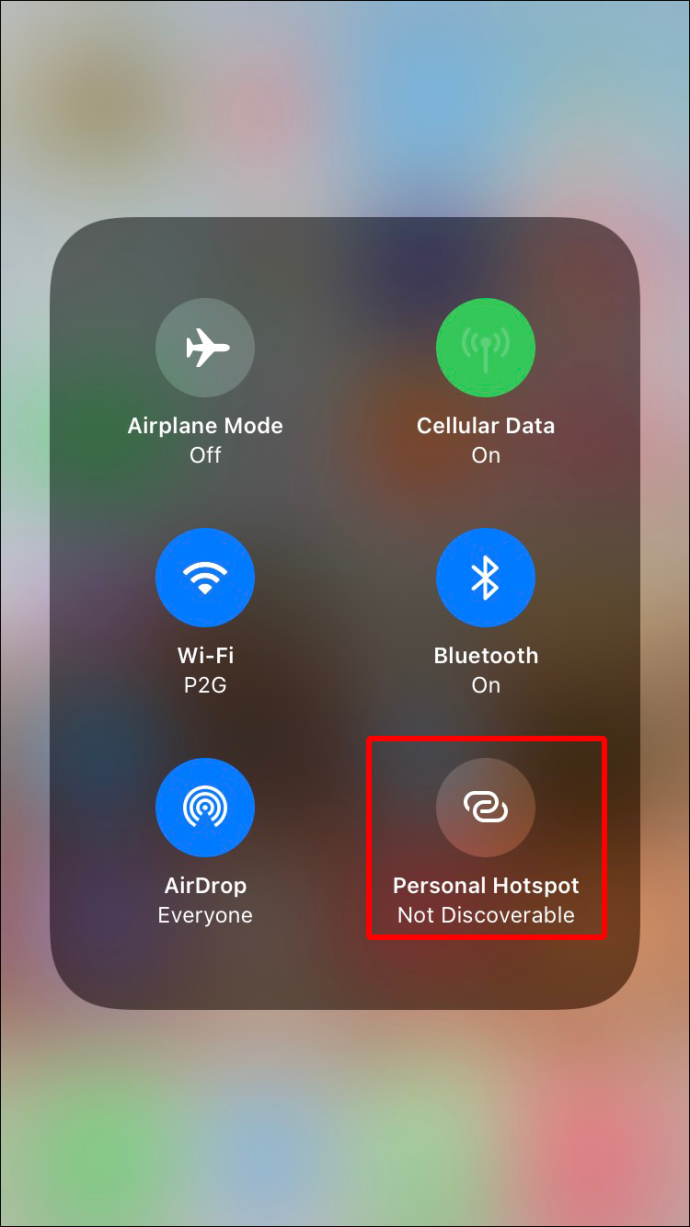
Пошто се нико не повезује на вашу приступну тачку, АирДроп би поново требало да функционише нормално.
Откључајте свој иПхоне
иПхоне, иПад или иПод Тоуцх морају бити откључани и укључени да би се регистровали као доступни уређај. Ако не, пошиљалац их не може открити. Уверите се да је уређај укључен и да је екран откључан. Покушајте поново и видите да ли га АирДроп сада ухвати.
Проверите подешавања Мац заштитног зида
Мац рачунари имају заштитни зид који штити систем од малвера и других претњи. Неки су га случајно поставили на начин на који АирДроп не може да прође. Срећом, то је лако решење.
- Кликните на симбол Аппле у горњем левом углу.
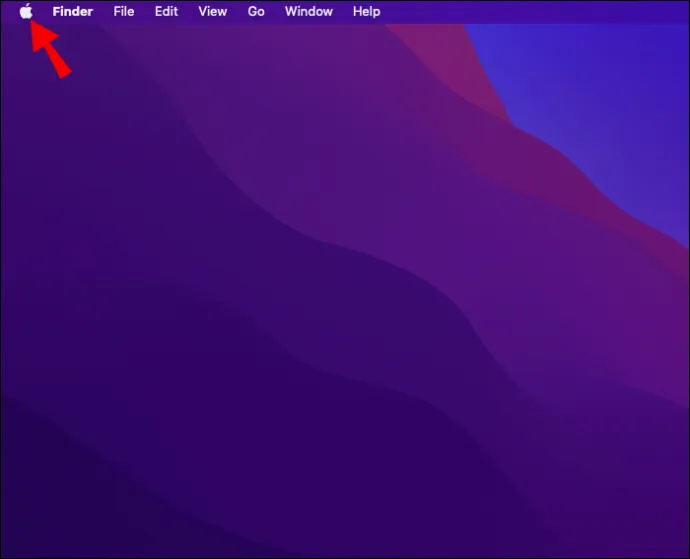
- Идите на „Системске поставке“.
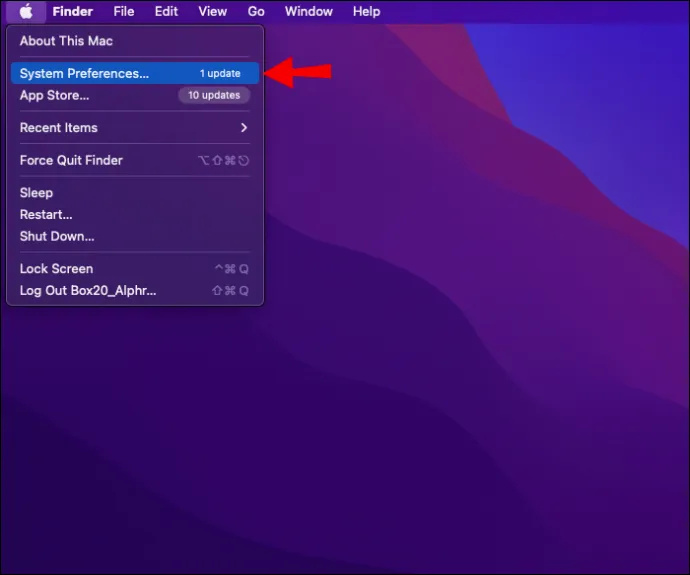
- Изаберите „Безбедност и приватност“.
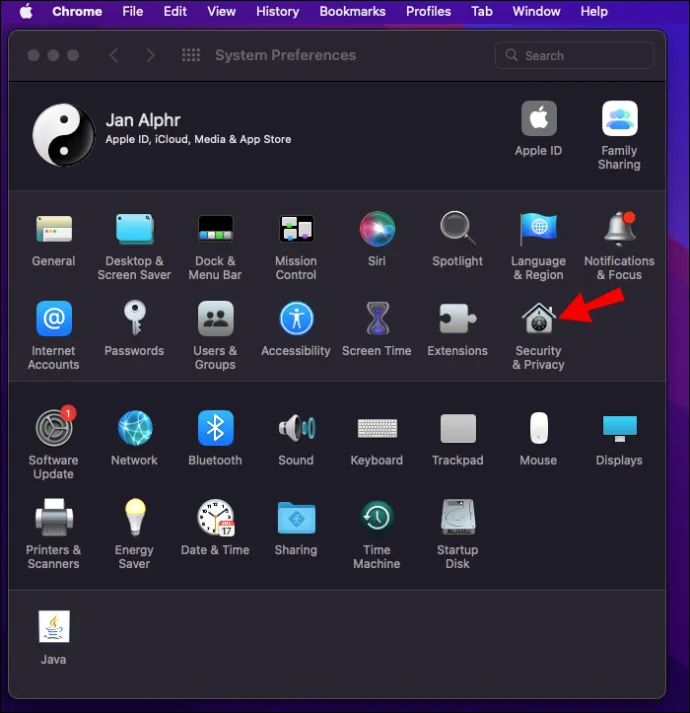
- Кликните на катанац и унесите своје акредитиве.
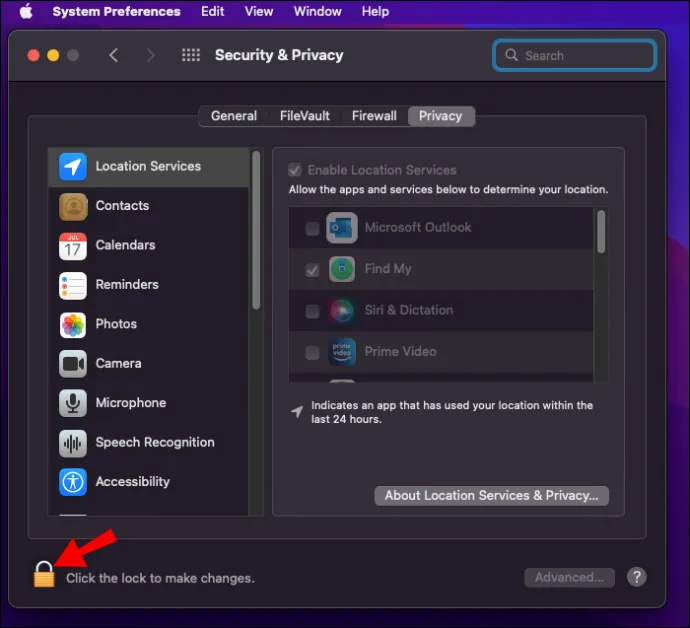
- Изаберите картицу „Заштитни зид“ и кликните на „Опције заштитног зида“.
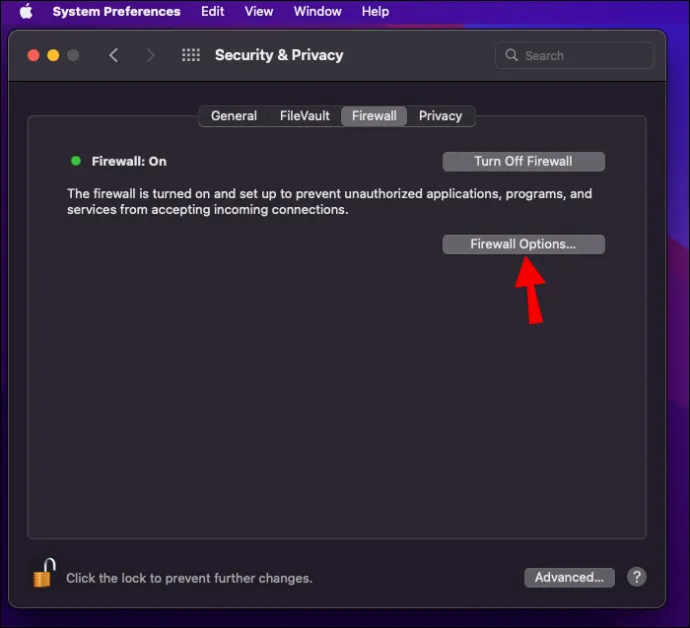
- Опозовите избор опције „Блокирај све долазне везе“.
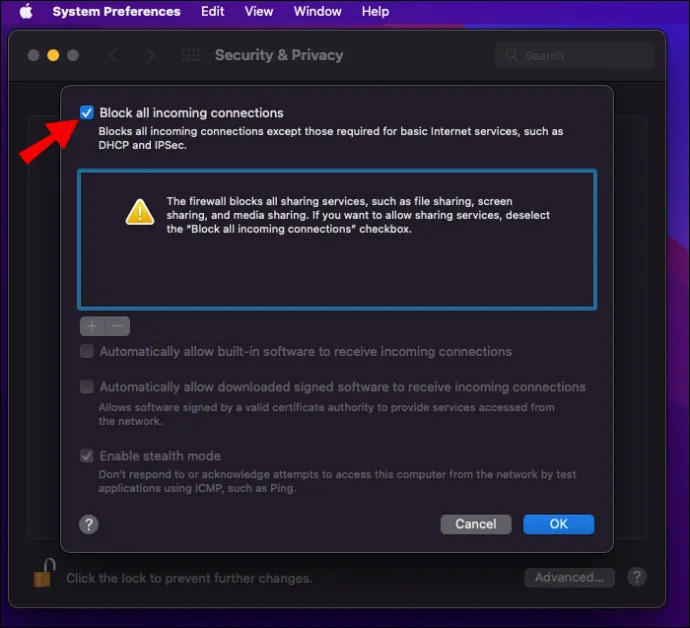
- Омогућите „Аутоматски дозволи уграђеном софтверу да прима долазне везе“.
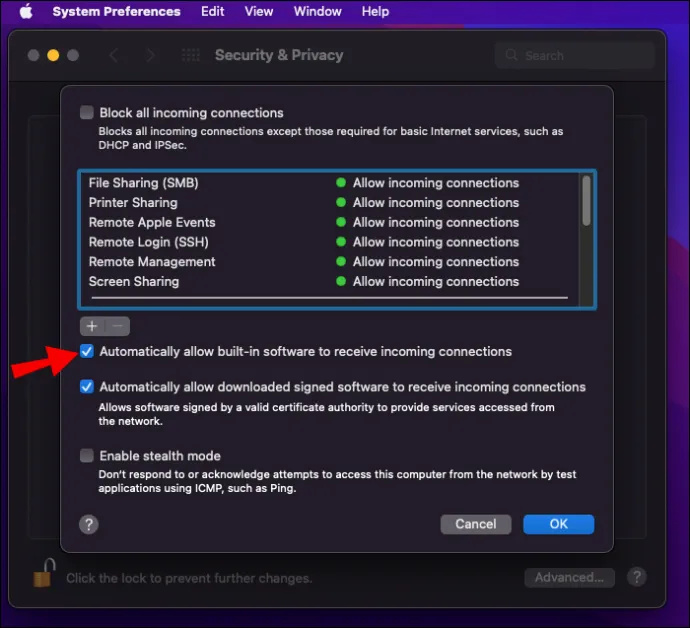
Пошто су ограничења заштитног зида олабављена, АирДроп би требало да прође без заустављања.
Ваш уређај је престар
Неки старији Аппле уређаји нису компатибилни са АирДроп-ом. Ево листе Аппле производа компатибилних са АирДроп-ом.
За Мац, они који су објављени 2012. и више морају да покрећу ОС Кс Иосемите и новији.
Понесите ово са собом
АирДроп је од велике помоћи за слање веза, датотека и још много тога вашим пријатељима помоћу Аппле уређаја. Пошто користи Ви-Фи и Блуетоотх, много је бржи и има већи домет. Сада када знате како то функционише, можете да делите ствари са својим пријатељима и колегама у само неколико додира.
За шта обично користите АирДроп? Да ли знате за било који други начин да поправите да АирДроп не ради? Обавестите нас у одељку за коментаре испод.













